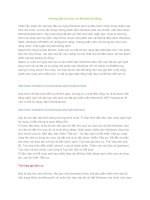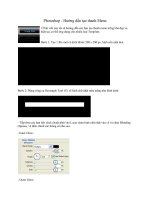Hướng dẫn tạo eBook hoặc file PDF từ Wikipedia- P1 ppsx
Bạn đang xem bản rút gọn của tài liệu. Xem và tải ngay bản đầy đủ của tài liệu tại đây (428.15 KB, 5 trang )
Hướng dẫn tạo eBook hoặc file PDF từ Wikipedia
QuanTriMang.com - Trong bài hướng dẫn sau, Quản Trị
sẽ giới thiệu với các bạn cách tạo eBook hoặc file văn bản
PDF từ những bài trên Wikipedia để sử dụng offline.
Tạo file PDF từ Wikipedia
Cách đơn giản nhất là sử dụng CutePDF Writer với chức năng
như 1 máy in ảo, qua đó tạo được file PDF trực tiếp từ trình
duyệt, nhưng kết quả mang lại thường không được chuẩn. Tại
đây chúng ta sẽ sử dụng các tính năng có sẵn của Wikipedia để
tạo văn bản PDF – trông giống như những quyển sách điện tử
hơn là những khuôn mẫu web in sẵn thông thường. Chọn
đường dẫn Print/export tại mục bên trái của mỗi bài viết tương
ứng:
Sau đó sẽ có 1 vài lựa chọn phù hợp hiển thị, chọn mục
Download as PDF để Wikipedia tự tạo file PDF của bài viết
đó:
Chờ đợi 1 lúc, Wikipedia sẽ hiển thị trang thông báo cho bạn
biết rằng file PDF đã được tạo thành công. Chọn Download
the file để xem file PDF trực tiếp trên trình duyệt hoặc kích
chuột phải và Save as để tải file đó về máy tính:
Và đây là mẫu văn bản được mở bằng Adobe Reader plug-in
của trình duyệt. Wikipedia có thể tạo ra file PDF với cách tr
ình
bày rất đẹp, gọn gàng… qua đó người dùng có th
ể sử dụng trực
tiếp trên máy tính, chia sẻ, làm tài liệu trình chiếu hoặc in:
Tạo file eBook Wikipedia
1 cách khác thuận tiện hơn mà mọi người nên sử dụng là tạo
hẳn 1 file Wikipedia eBook từ 1 hoặc nhiều bài viết khác nhau
trên Wiki. Tương tự như cách bên trên, các bạn chọn
Print/export > Create a book:
Trang tiếp theo mở ra, các bạn nhấn Start book creator để bắt
đầu:
Bạn sẽ quay trở lại trang Wiki lúc trước, nhưng lần này bạn sẽ
thấy mục Book creator ở phía gần trên cùng. Nhấn Add this
page to your book để gán trang bạn đang đọc vào mục tạo
sách:
Sử dụng chức năng này để thêm 1 hoặc nhiều trang Wiki nữa
vào quá trình tạo eBook, và khi xem mỗi 1 trang Wiki nào, b
ạn
sẽ thấy đường dẫn Add linked wiki page to your book khi di
chuột qua đường dẫn của trang đó:
Sau khi chọn được những trang Wiki vừa ý, nhấn đường dẫn
Show book: